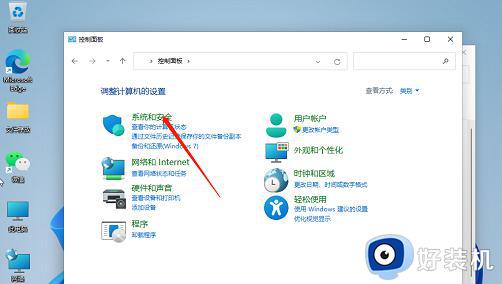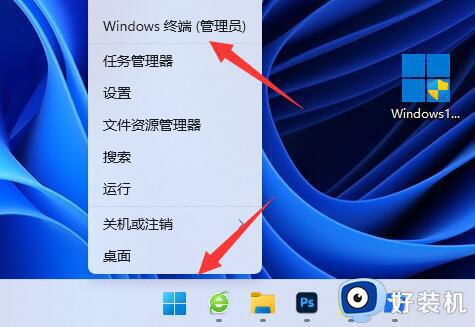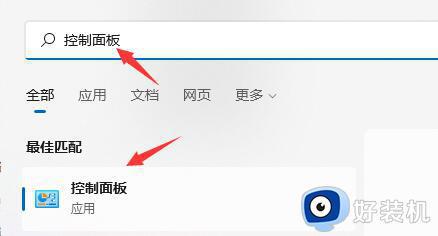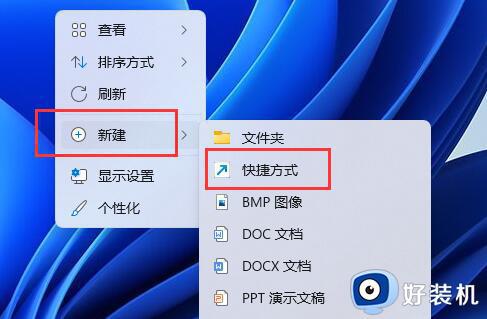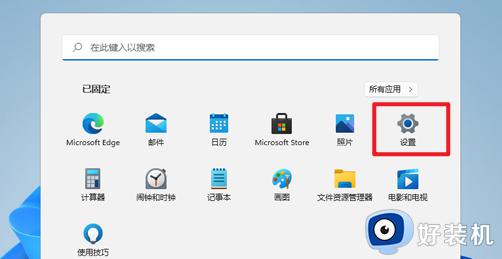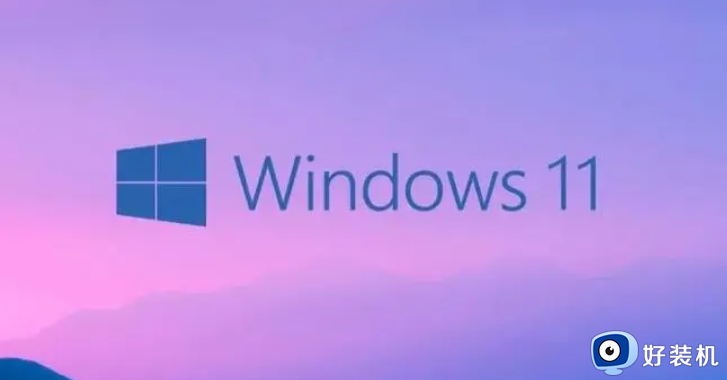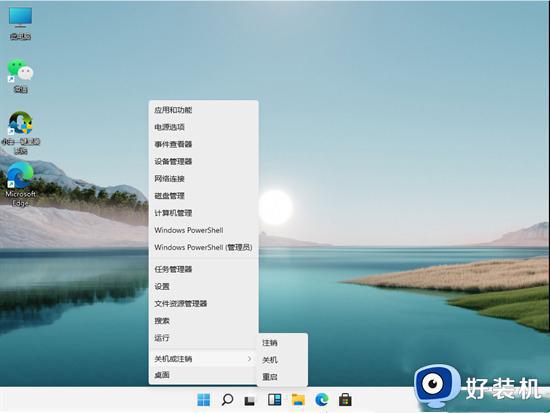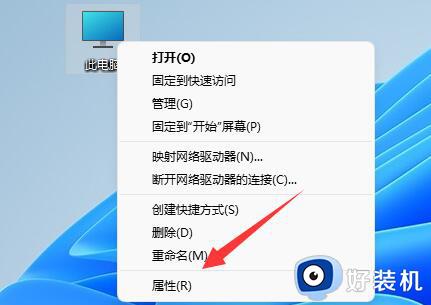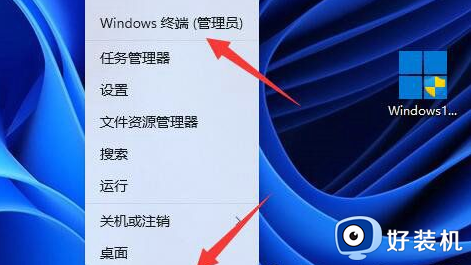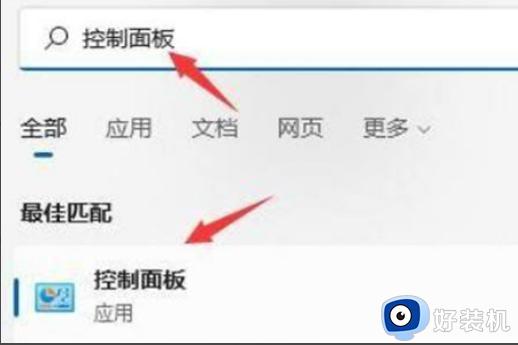为什么win11系统关不了机 win11不能关机的解决方法
时间:2024-03-01 16:36:00作者:mei
如果不使用电脑就要记得关机,不然会浪费电源,关机是一个很常见的操作,而且电脑关机有多种方法。最近,很多用户碰到win11系统关不了机的情况,这是因为启用快速启动功能导致的,只需要关闭相关功能即可,下面一起看看win11不能关机的解决方法。
解决方法如下:
1、我们使用鼠标右键点击开始菜单,在打开的菜单栏中选择“windows终端(管理员)”选项。
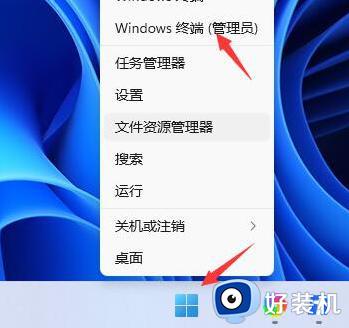
2、打开页面后,我们输入命令“powercfg /h on”按回车确定操作。

3、完成后我们进入到搜索的页面。在搜索框中输入“电源”并打开出现的最佳匹配项。
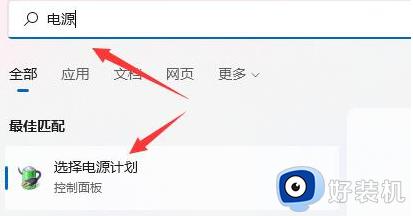
4、进入该页面,我们点击左上角的“选择电源按钮的功能”。
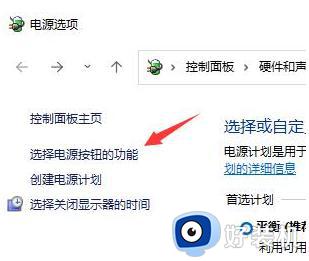
5、接着点击“更改当前不可以的设置”。
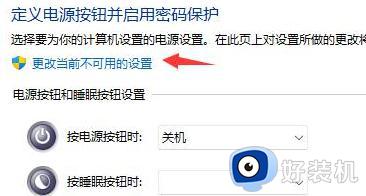
6、最后在该页面中我们取消关机设置当中的“启用快速启动”即可修复关机关不上的问题。
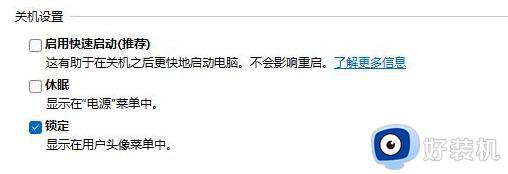
本文教程带来win11不能关机的解决方法,还不知道怎么处理的,一起参考教程解决修复。